كيفية استعادة الوصول إلى القرص الصلب وإصلاح خطأ عدم القدرة على فتح القرص الصلب

في هذه المقالة، سنرشدك إلى كيفية استعادة الوصول إلى القرص الصلب عند تعطله. هيا نتابع!
إذا رأيت علامة X حمراء على أيقونة مستوى الصوت في علبة النظام، فهذا يعني أنه لا يمكنك استخدام جهاز الصوت. على الرغم من عدم تعطيل جهاز الصوت، لا يزال المستخدمون يرون هذا الخطأ عند تشغيل مستكشف أخطاء الصوت وإصلاحها . سيقول الكمبيوتر "تم تثبيت جهاز الصوت عالي الدقة"، ولكن عندما تحوم فوق الرمز، سيقول "لم يتم تثبيت أي جهاز إخراج صوتي". هذه مشكلة غريبة جدًا ولا يتمكن المستخدمون من استخدام أي نوع من خدمات الصوت بسبب هذا الخطأ.
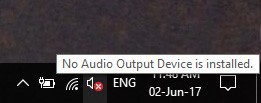
إذا كنت ترى علامة X حمراء على أيقونة الصوت، فهذا يعني أن نظامك لا ينتج صوتًا. وقد اشتكى العديد من مستخدمي Windows الآخرين أيضًا من نفس المشكلة. شاهد كيفية إصلاح أيقونة مكبر الصوت ذات العلامة الحمراء X المذكورة أدناه.
كيفية إصلاح أيقونة مكبر الصوت ذات علامة X الحمراء، الكمبيوتر لا يصدر صوتًا
لا بد أن هذا السؤال كان يدور في ذهنك منذ أن فقدت الصوت ووجدت تلك العلامة المخيفة على أيقونة الصوت لديك. يجب أن تعلم أن هناك العديد من الأسباب المختلفة التي يمكن أن تسبب المشكلة. وفيما يلي بعض الأسباب المحتملة:
مهما كان سبب المشكلة، سوف تتخلص منه بعد تطبيق العلاج المناسب.
هناك العديد من المشاكل التي يمكن حلها عن طريق إعادة تشغيل النظام. قد يؤدي إعادة تشغيل النظام إلى حل المشكلات المتبقية، بما في ذلك تلك التي تؤثر على معدات الصوت لديك.
قد تستخدم بعض التطبيقات خدمة الصوت التي تعطلت، مما يؤدي إلى عدم وجود أصوات في النظام. في حالات أخرى، من المحتمل ألا يتمكن المعالج من التواصل بشكل صحيح مع برنامج تشغيل محول الصوت. عند إعادة تشغيل النظام، سيتم حل هذه المشكلات وسيختفي الرمز الأحمر.
الخطوة 1: اضغط على مفتاح Windows + R ثم اكتب regedit واضغط على Enter لفتح محرر التسجيل .
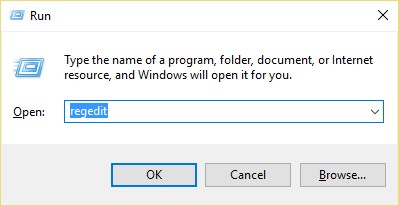
الخطوة 2: انتقل إلى مفتاح التسجيل التالي:
الكمبيوتر\HKEY_LOCAL_MACHINE\SOFTWARE\Microsoft\Windows\CurrentVersion\MMDevices
الخطوة 3: انقر فوق MMDevices ثم حدد الأذونات.
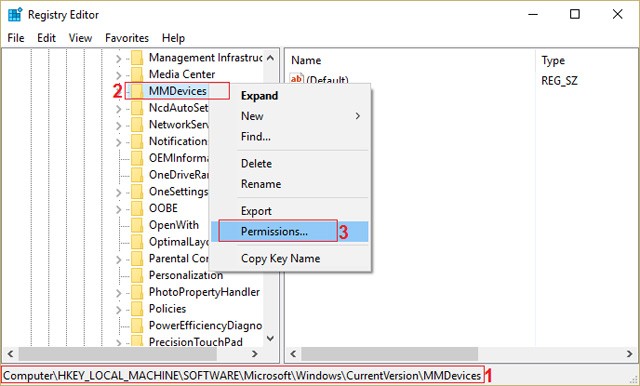
الخطوة 4: في نافذة الأذونات، حدد التحكم الكامل للنظام والمسؤول والمستخدم .
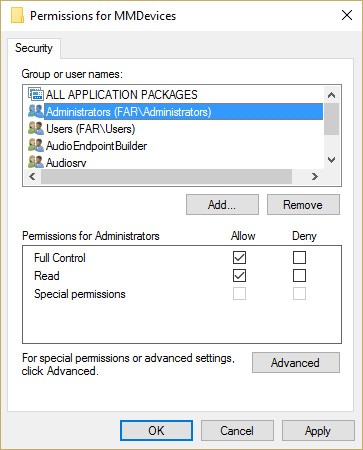
الخطوة 5: انقر فوق "تطبيق" ثم "موافق" لحفظ الإعدادات.
الخطوة 6: انتقل الآن مرة أخرى إلى مفتاح التسجيل التالي:
الكمبيوتر\HKEY_LOCAL_MACHINE\SOFTWARE\Microsoft\Windows\CurrentVersion\MMDevices\Audio
الخطوة 7: تابع الخطوتين 4 و5 للتحكم في كافة المسؤولين والمستخدمين والنظام.
الخطوة 8: أغلق محرر التسجيل وأعد تشغيل الكمبيوتر. ستعمل هذه الطريقة على إصلاح أيقونة مكبر الصوت ذات علامة X الحمراء في نظام التشغيل Windows 10، ولكن إذا لم تنجح هذه الطريقة في حل مشكلتك، فانتقل إلى الطريقة التالية.
الخطوة 1: اضغط على مفتاح Windows + R ثم اكتب msc واضغط على Enter .
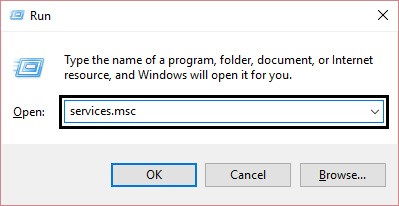
الخطوة 2: قم بالتمرير لأسفل حتى تجد Windows Audio وانقر بزر الماوس الأيمن وحدد "خصائص".
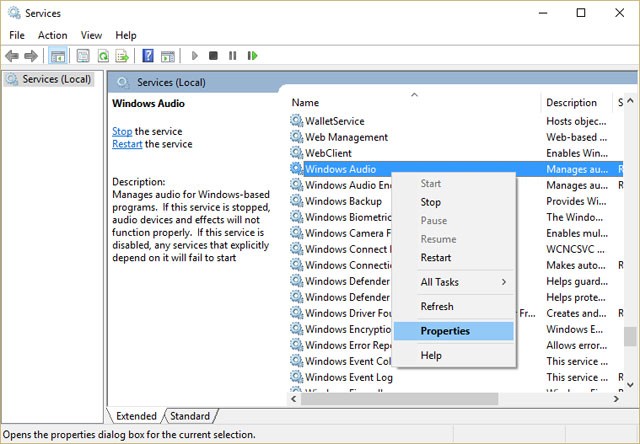
الخطوة 3: تأكد من تشغيل الخدمة بالنقر فوق ابدأ ثم تعيين نوع بدء التشغيل إلى تلقائي .
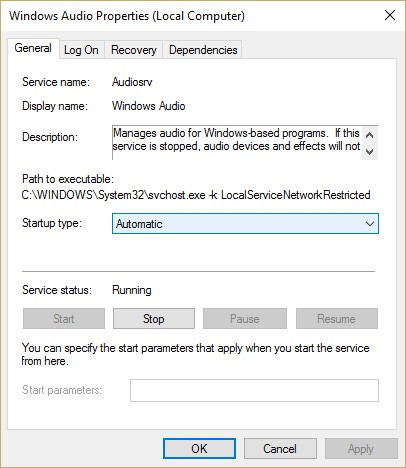
الخطوة 4: انقر فوق تطبيق ثم موافق .
الخطوة 5: اتبع نفس الخطوات لخدمة Windows Audio Endpoint Builder.
الخطوة 6: أغلق كافة البرامج وأعد تشغيل الكمبيوتر لحفظ التغييرات.
الخطوة 1: اضغط على مفتاح Windows + R ثم اكتب msc واضغط على Enter لفتح "إدارة الأجهزة" .
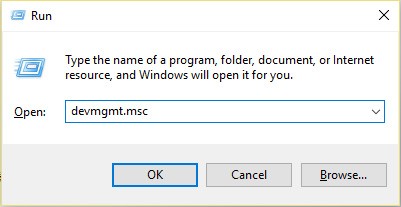
الخطوة 2: قم بتوسيع قسم أجهزة التحكم بالصوت والفيديو والألعاب وانقر بزر الماوس الأيمن فوق جهاز الصوت ثم حدد تمكين (إذا كان ممكّنًا بالفعل، فتخط هذه الخطوة).
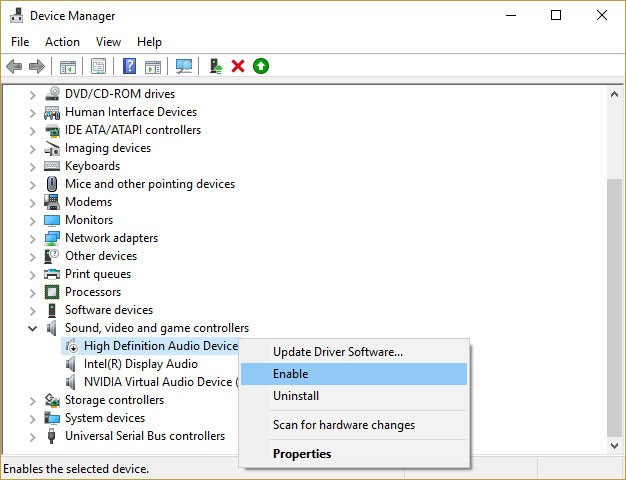
إذا كان جهاز الصوت ممكّنًا بالفعل، فانقر بزر الماوس الأيمن فوق جهاز الصوت وحدد تحديث برنامج التشغيل.
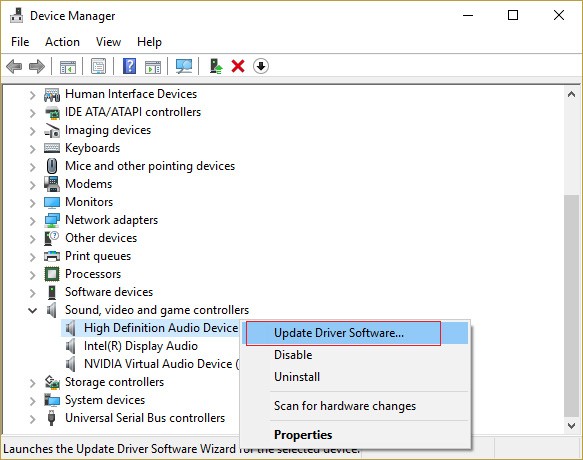
الخطوة 3: الآن حدد " البحث تلقائيًا عن برنامج التشغيل المحدث " وأكمل العملية.
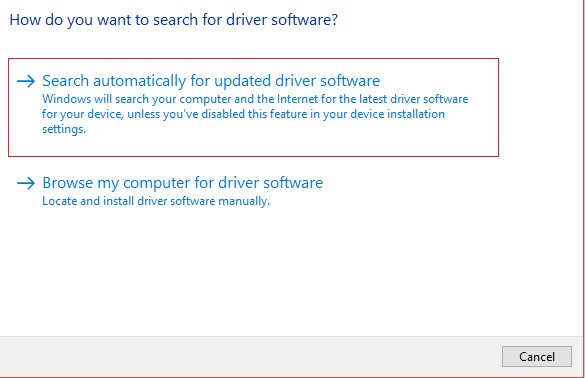
الخطوة 4: إذا لم تتمكن من تحديث بطاقة الرسومات، حدد تحديث برنامج التشغيل .
الخطوة 5: هذه المرة حدد "استعراض جهاز الكمبيوتر الخاص بي بحثًا عن برنامج التشغيل" .
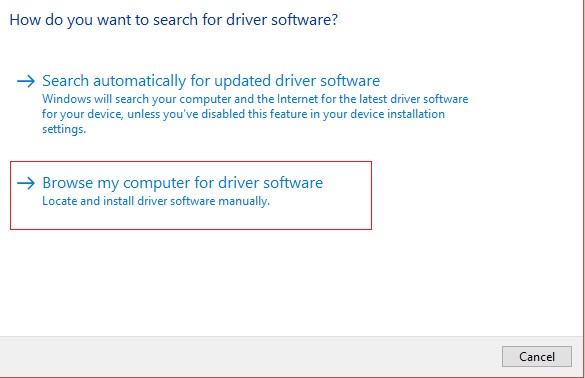
الخطوة 6: بعد ذلك، حدد " السماح لي بالاختيار من قائمة برامج تشغيل الأجهزة الموجودة على جهاز الكمبيوتر الخاص بي".
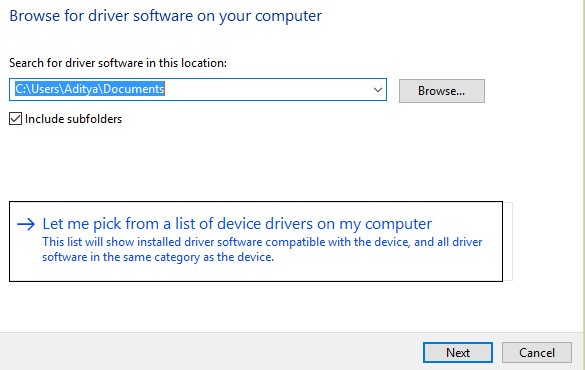
الخطوة 7: حدد برنامج التشغيل المناسب من القائمة وانقر فوق التالي .
الخطوة 8: انتظر حتى تكتمل العملية ثم أعد تشغيل الكمبيوتر.
الخطوة 9: إذا لم يتم العثور على برنامج التشغيل المناسب، فانتقل إلى موقع الشركة المصنعة وقم بتنزيل أحدث برنامج تشغيل.
الخطوة 1: اضغط على مفتاح Windows + X وحدد لوحة التحكم .
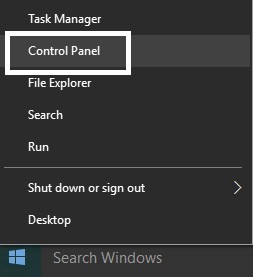
الخطوة 2: انقر فوق إلغاء تثبيت البرنامج ثم ابحث عن Realtek High Definition Audio Driver .

الخطوة 3: انقر بزر الماوس الأيمن فوقه وحدد إلغاء التثبيت .
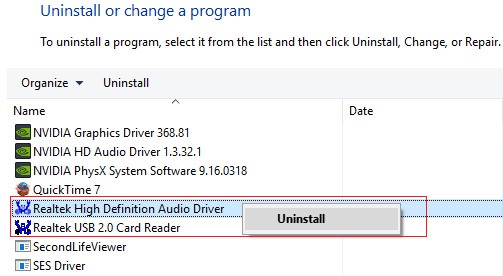
الخطوة 4: أعد تشغيل الكمبيوتر وافتح "إدارة الأجهزة" .
الخطوة 5: انقر فوق "الإجراء" ثم حدد " البحث عن تغييرات الأجهزة".
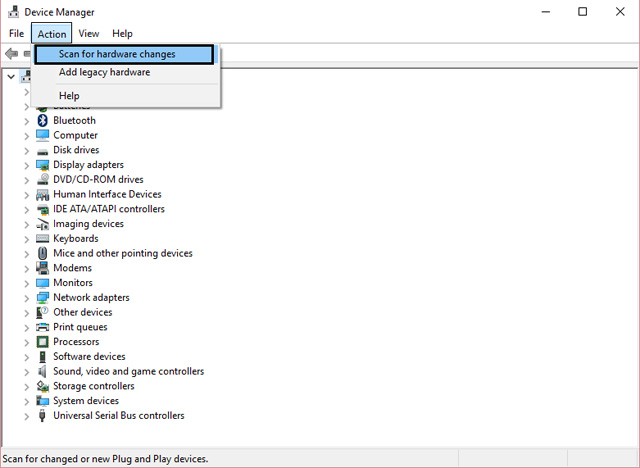
الخطوة 6: سيقوم النظام تلقائيًا بإصلاح خطأ أيقونة مكبر الصوت بعلامة X الحمراء.
إذا لم تنجح كل الطرق المذكورة أعلاه، فجرب هذه الطريقة لإصلاح خطأ أيقونة مكبر الصوت ذات العلامة الحمراء .
في هذه المقالة، سنرشدك إلى كيفية استعادة الوصول إلى القرص الصلب عند تعطله. هيا نتابع!
للوهلة الأولى، تبدو سماعات AirPods كأي سماعات أذن لاسلكية حقيقية أخرى. لكن كل ذلك تغير بعد اكتشاف بعض الميزات غير المعروفة.
أطلقت شركة Apple نظام التشغيل iOS 26 - وهو تحديث رئيسي بتصميم زجاجي مصنفر جديد تمامًا، وتجارب أكثر ذكاءً، وتحسينات للتطبيقات المألوفة.
يحتاج الطلاب إلى نوع محدد من أجهزة الكمبيوتر المحمولة لدراستهم. لا ينبغي أن يكون قويًا بما يكفي لأداء جيد في تخصصهم المختار فحسب، بل يجب أيضًا أن يكون صغيرًا وخفيفًا بما يكفي لحمله طوال اليوم.
تعتبر إضافة طابعة إلى نظام التشغيل Windows 10 أمرًا بسيطًا، على الرغم من أن العملية بالنسبة للأجهزة السلكية ستكون مختلفة عن تلك الخاصة بالأجهزة اللاسلكية.
كما تعلمون، تُعدّ ذاكرة الوصول العشوائي (RAM) جزءًا أساسيًا من مكونات الحاسوب، فهي بمثابة ذاكرة لمعالجة البيانات، وهي العامل الحاسم في سرعة الحاسوب المحمول أو الحاسوب الشخصي. في المقالة التالية، سيقدم لكم WebTech360 بعض الطرق للتحقق من أخطاء ذاكرة الوصول العشوائي (RAM) باستخدام برامج على نظام ويندوز.
لقد اجتاحت أجهزة التلفاز الذكية العالم حقًا. مع وجود العديد من الميزات الرائعة واتصال الإنترنت، غيرت التكنولوجيا الطريقة التي نشاهد بها التلفزيون.
الثلاجات هي أجهزة مألوفة في المنازل. تحتوي الثلاجات عادة على حجرتين، حجرة التبريد واسعة وتحتوي على ضوء يضيء تلقائيًا في كل مرة يفتحها المستخدم، بينما حجرة الفريزر ضيقة ولا تحتوي على ضوء.
تتأثر شبكات Wi-Fi بالعديد من العوامل التي تتجاوز أجهزة التوجيه وعرض النطاق الترددي والتداخل، ولكن هناك بعض الطرق الذكية لتعزيز شبكتك.
إذا كنت تريد الرجوع إلى نظام التشغيل iOS 16 المستقر على هاتفك، فإليك الدليل الأساسي لإلغاء تثبيت نظام التشغيل iOS 17 والرجوع من نظام التشغيل iOS 17 إلى 16.
الزبادي طعام رائع. هل من الجيد تناول الزبادي يوميًا؟ عندما تأكل الزبادي يومياً كيف سيتغير جسمك؟ دعونا نكتشف ذلك معًا!
تناقش هذه المقالة أكثر أنواع الأرز المغذية وكيفية تحقيق أقصى قدر من الفوائد الصحية لأي نوع أرز تختاره.
إن إنشاء جدول للنوم وروتين وقت النوم، وتغيير المنبه، وتعديل نظامك الغذائي هي بعض التدابير التي يمكن أن تساعدك على النوم بشكل أفضل والاستيقاظ في الوقت المحدد في الصباح.
الإيجار من فضلك! Landlord Sim هي لعبة محاكاة للهواتف المحمولة تعمل على نظامي التشغيل iOS وAndroid. ستلعب دور مالك مجمع سكني وتبدأ في تأجير شقة بهدف ترقية التصميم الداخلي لشققك وتجهيزها للمستأجرين.
احصل على رمز لعبة Bathroom Tower Defense من Roblox واستخدمه للحصول على مكافآت مثيرة. سيساعدونك على ترقية أو فتح الأبراج ذات الضرر الأعلى.













